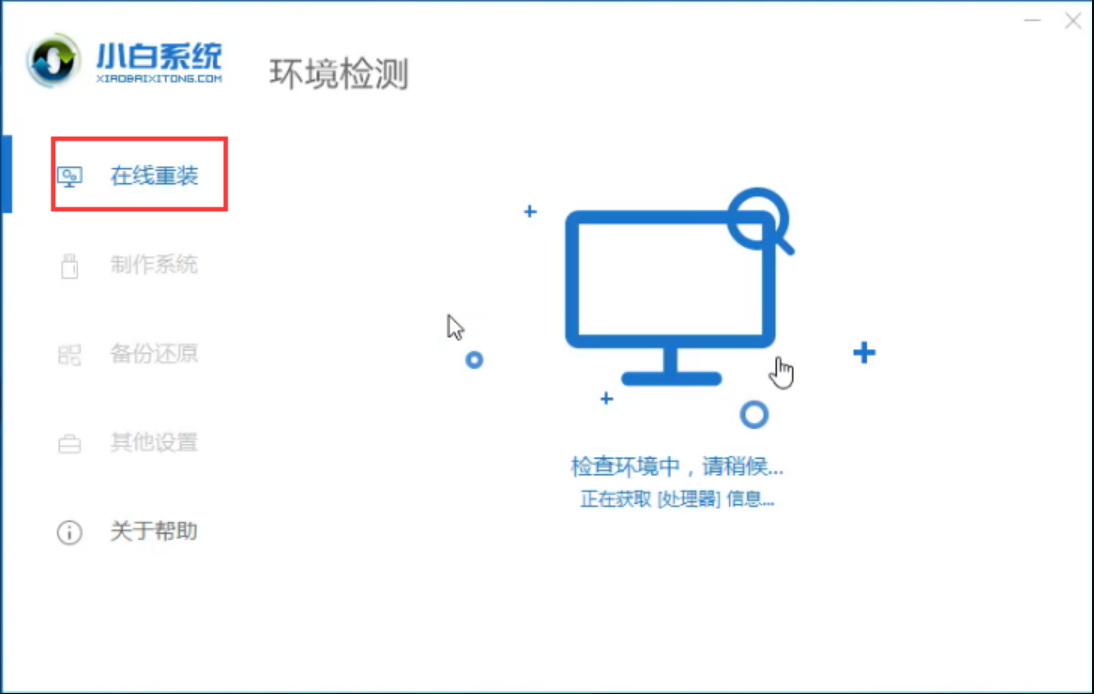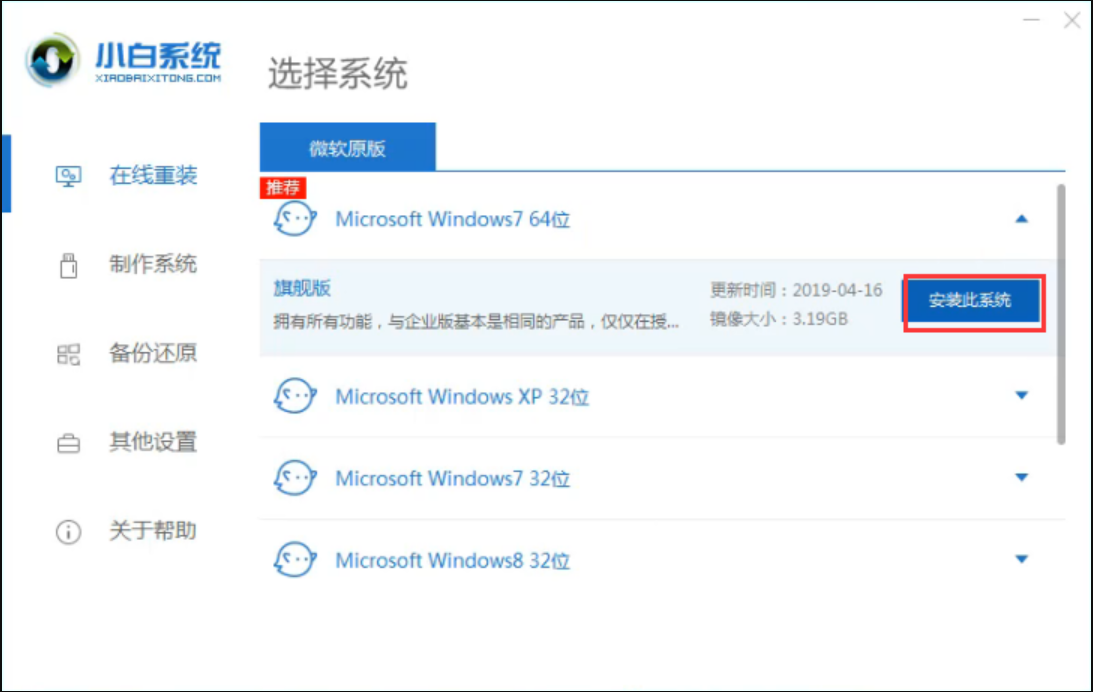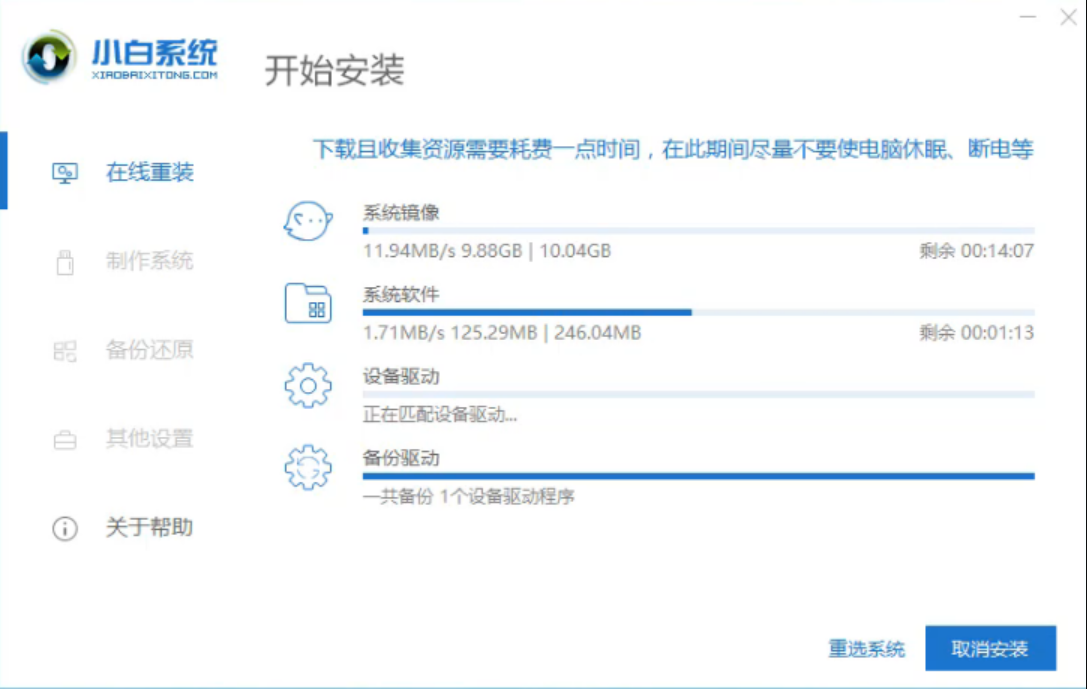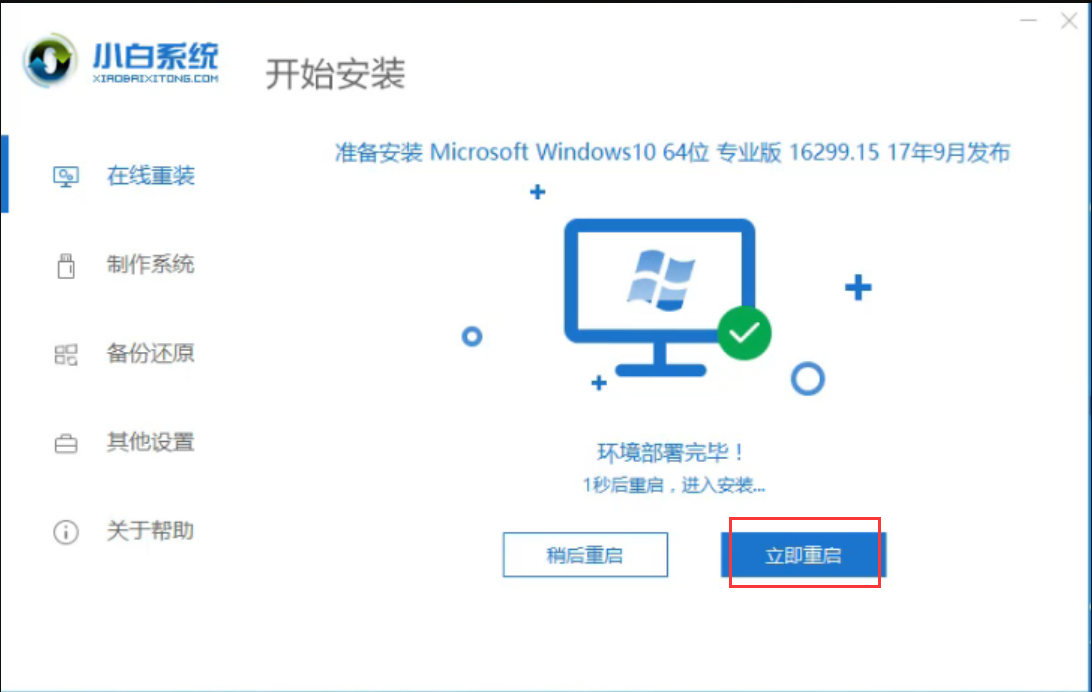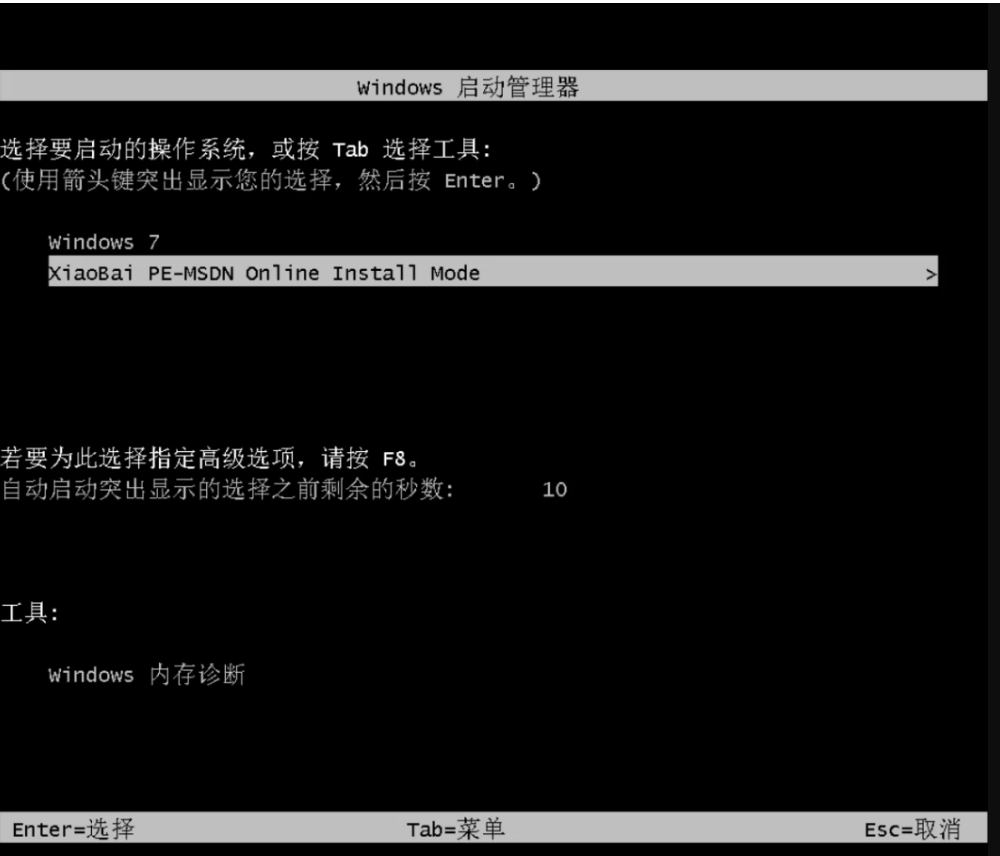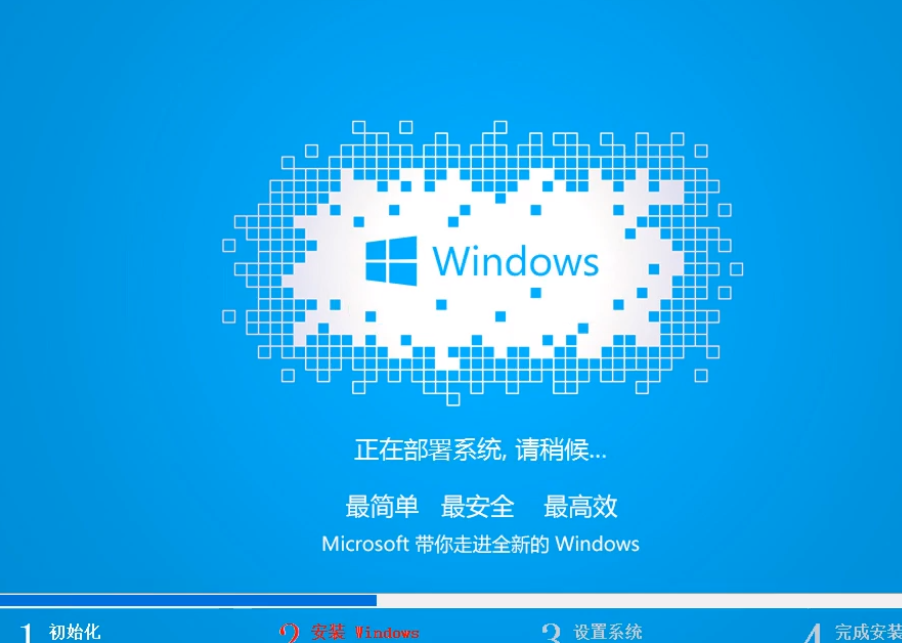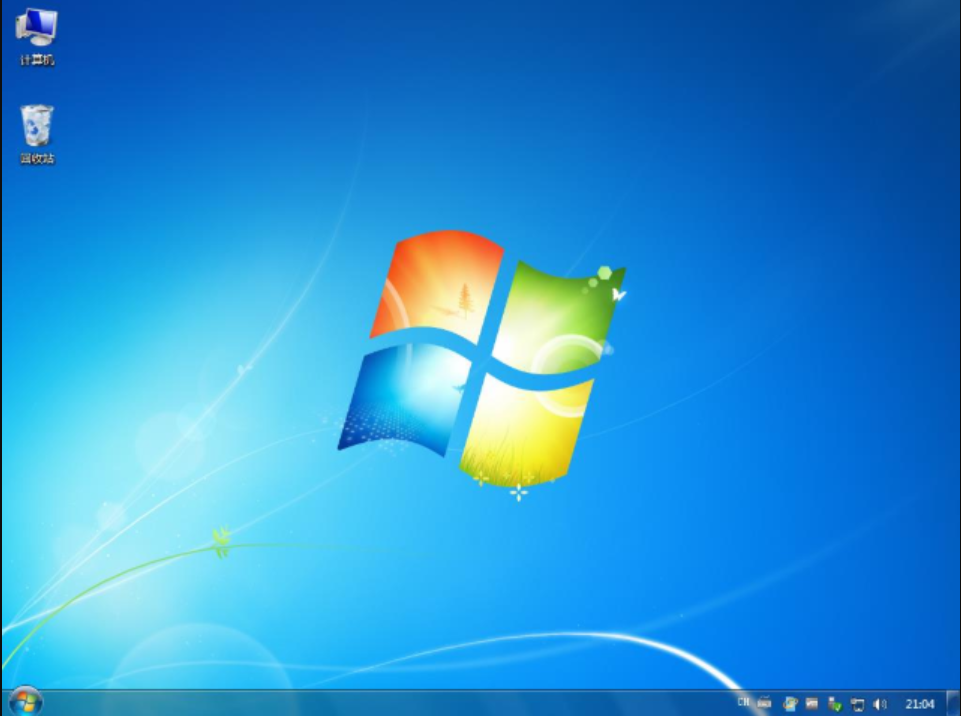最全面怎么给电脑重装win7系统
电脑可以说已经成为了我们在日常生活中必备的一种数码产品,自从有了电脑之后我们的生活也因此而变得丰富多彩了。而支配着电脑运行的要素之一就是操作系统。那么该如何重装win7系统呢?下面,小编就给大家介绍重装系统的方法。
重装系统可以说是每个电脑用户都需要掌握的一项技能,随着电脑技术的不断发展,电脑网络上也有不少一键重装工具,可以帮助用户快速对电脑完成系统。可以具体该如何操作呢?接下来,小编就以win7系统为例,给大家介绍一键重装系统的方法。
小白一键重装软件,官网下载地址:http://www.xiaobaixitong.com
1,打开运行小白一键重装软件,出现温馨提示:打开软件时提出杀毒软件,避免造成重装过程失败。
win7电脑图解1
2,进入默认“在线重装”界面,开始检测电脑系统和硬件环境。
一键装机电脑图解2
3,进入系统选择界面,这里我们选择需要安装的Windows7系统,点击“安装此系统”进入下一步。
一键装机电脑图解3
4,在这里我们可以勾选一些自己需要安装的软件,然后点击“下一步”。
怎样重装win7系统电脑图解4
5,开始下载系统镜像和备份资料。
怎样重装win7系统电脑图解5
6,系统选择完成后,点击“立即重启”进入下一步。
重装系统电脑图解6
7,重启后选择“PE-MSDN”选项,按回车键。
一键装机电脑图解7
8,开始部署安装。
怎样重装win7系统电脑图解8
9,重装系统win7完成,直接进入win7系统桌面。
怎样重装win7系统电脑图解9
以上就是重装win7系统的方法了,希望对你有所帮助。
相关文章
- 如何用U盘重装系统-用U盘装win7系统的操作图解
- Win10如何重装成Win7系统-将Win10重装Win7的方法
- 硬盘怎么安装Win7系统?硬盘安装Win7系统教程
- 用U盘怎么装Win7系统?用U盘装Win7系统教程
- 一键备份系统,小编告诉你Win7怎么一键备份电脑系统
- 解答win7一键重装系统
- 一键安装win7,小编告诉你小马一键重装win7的方法
- 小白一键重装,小编告诉你怎么使用小白一键重装win7
- 一键还原怎么用,小编告诉你win7一键还原怎么用
- win7在线重装系统方法?小编告诉你使用一键重装装win7系统
- 韩博士一键,小编告诉你韩博士怎么一键重装win7系统
- 电脑一键还原,小编告诉你win7电脑如何一键还原
- 例举如何离线一键重装win7系统
- 韩博士和小白哪个好,小编告诉你韩博士怎么U盘安装win7系统
- 处理一键装机win7系统教程
- 小编告诉你一键重装系统win7
热门教程
win11关闭windows defender安全中心的四种方法
2Win11如何关闭Defender?Windows11彻底关闭Defender的3种方法
3win10不显示视频缩略图的两种解决方法
4win10关闭许可证即将过期窗口的方法
5win11任务栏怎么显示网速?win11任务栏显示实时网速的方法
6win11怎么切换桌面?win11切换桌面的四种方法
7win11忘记pin无法开机的三种最简单办法
8安装NET3.5提示0x800f0950失败解决方法
9Win11移动热点不能用怎么办?移动热点不工作怎么办?
10Win11如何打开预览窗格?Win11显示预览窗格的方法
装机必备 更多+
重装教程
大家都在看